小熊为你分享Win10系统的几个优化技巧
系统使用的时间长了,可能会导致电脑越用越卡,所以这里就需要我们每隔一段时间去优化一下系统,优化系统能有效的提升电脑的性能,使系统运行更加流畅,那么有什么方法可以进行系统的优化呢?此文小熊一键重装系统小编就为大家带来Win10系统的几个优化技巧,一起来看看吧!
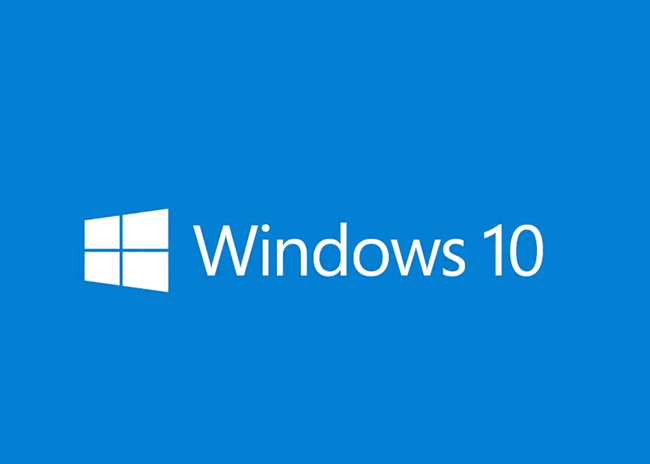
方法一:禁止开机启动项
1、Ctrl + Shift + Esc 或者右键开始图标打开任务管理器;
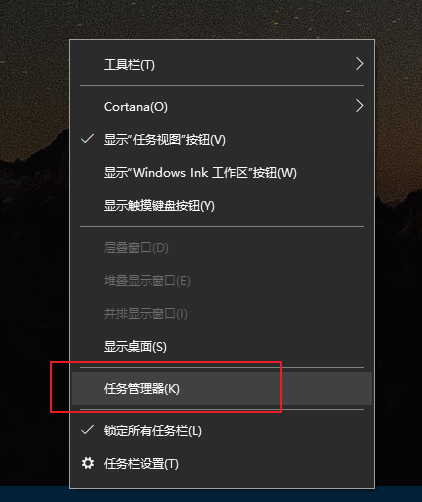
2、在任务管理器窗口中,点击顶部启动选项;
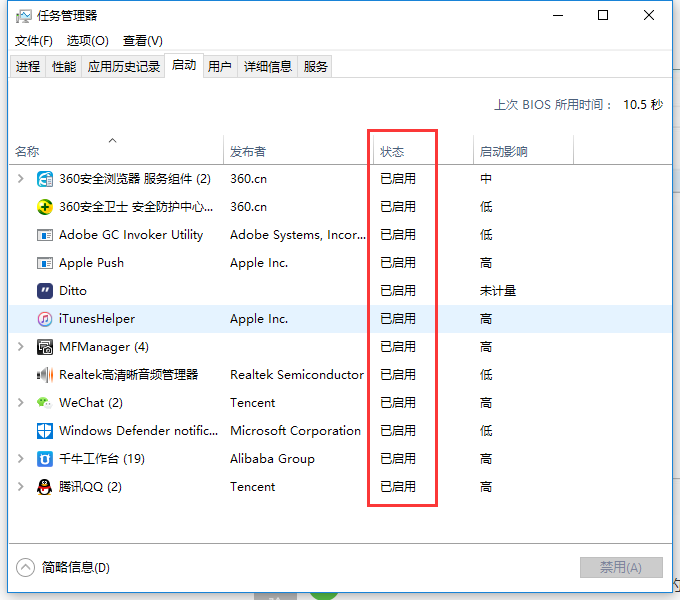
3、选择不需要开机启动的软件,右键选择禁用。
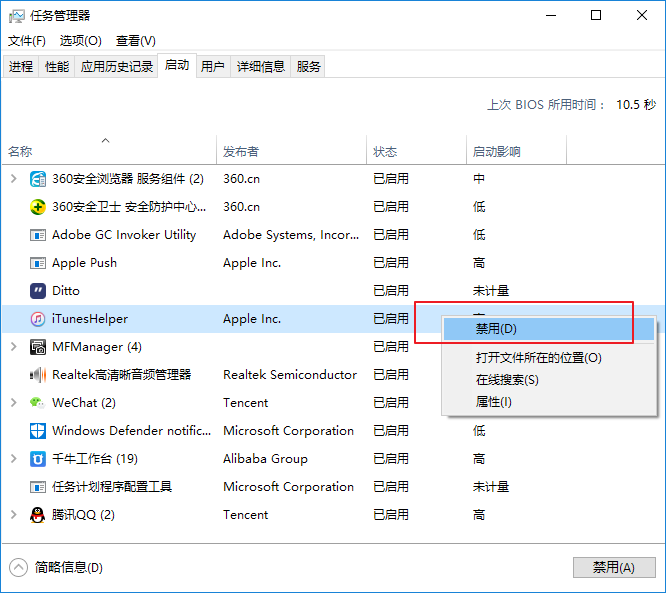
方法二:禁用家庭组所有服务
1、Win + X 或者在开始菜单右键,在打开的菜单项中选择控制面板,在控制面板中打开管理工具,并打开管理工具中的服务;
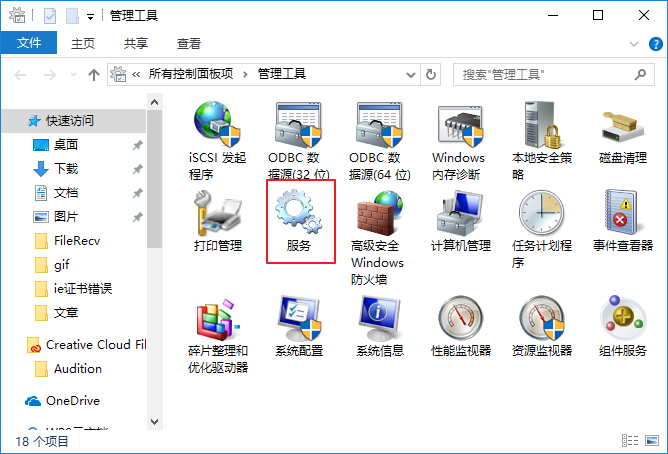
2、在服务中找到 HomeGroup Listener 和 HomeGroup Provider ,右键选择属性,在属性中启动类型选择禁用,然后确定。
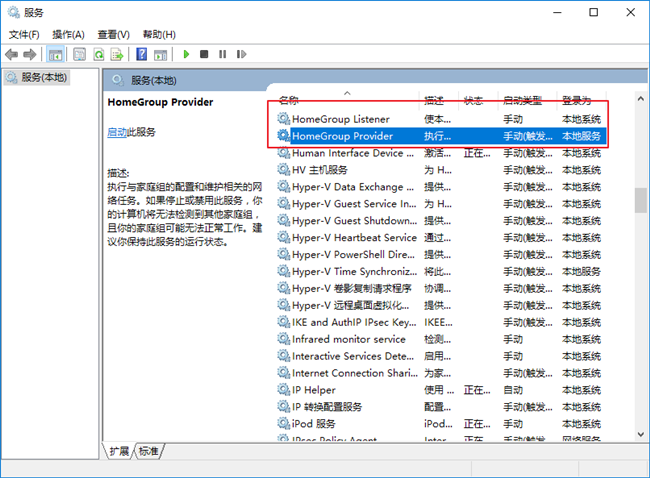
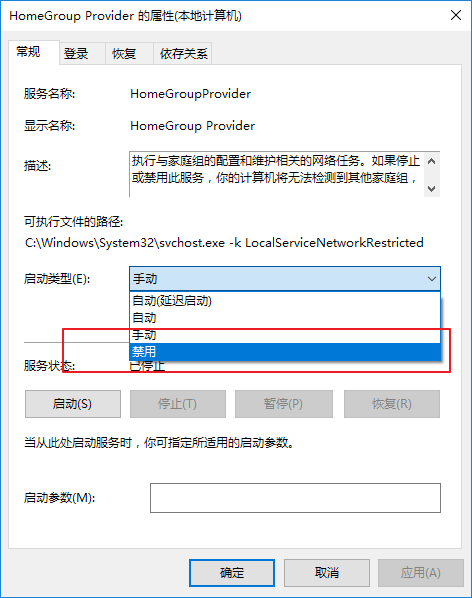
方法三:磁盘优化
1、打开此电脑,右键选择要优化的磁盘,在打开的菜单项中选择属性;
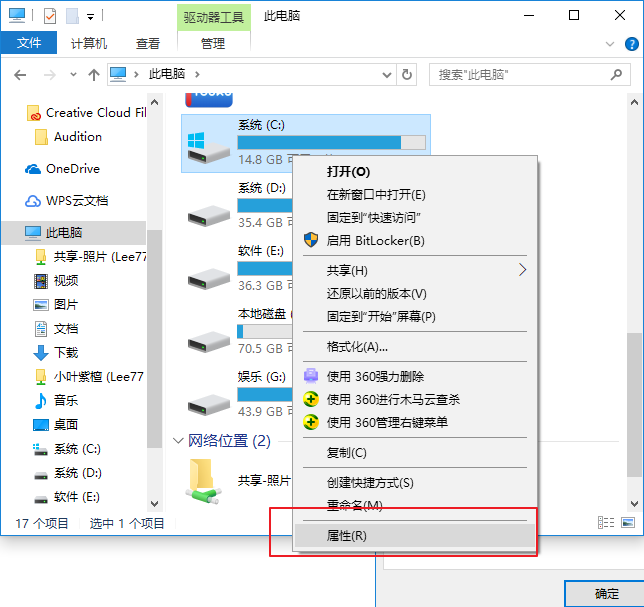
2、在系统属性常规下,点击磁盘清理;
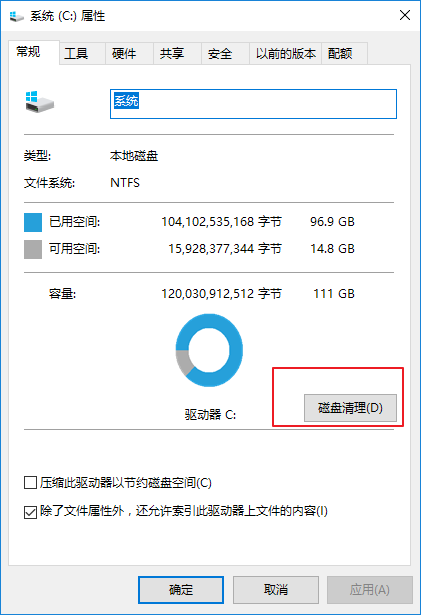
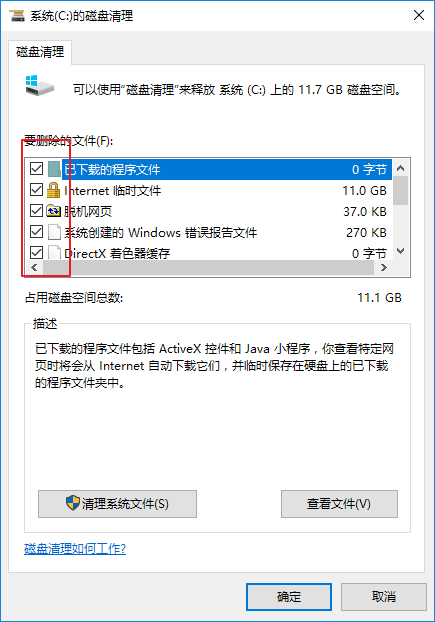
3、然后在系统属性中选择工具,可以看到检查和优化按钮,我们先检查,然后优化。

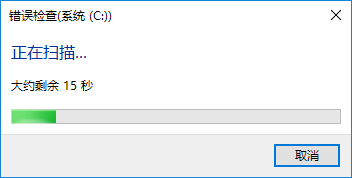
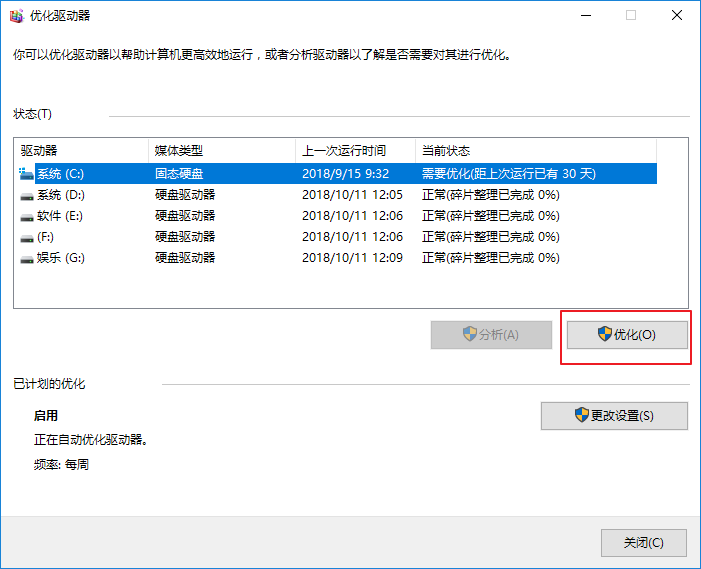
方法四:视觉效果设置为最佳性能
1、Win + X 或者在开始菜单右键点击打开系统,选择高级系统设置;
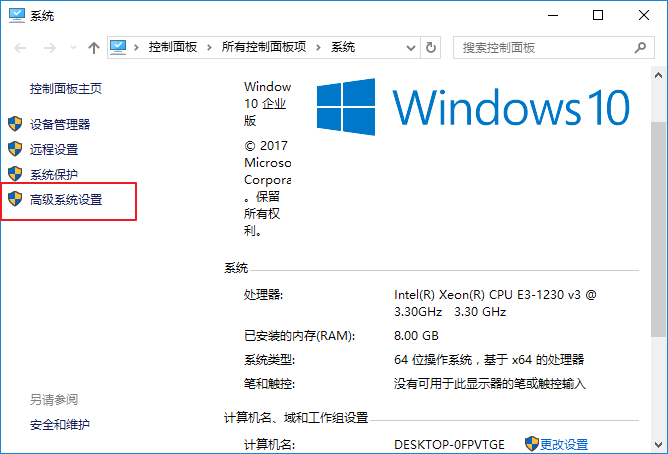
2、在系统属性界面选择高级,性能 - 设置,进入性能设置界面。然后把性能设置为最佳(系统配置高才建议开启,否则还是不要开启比较好)。
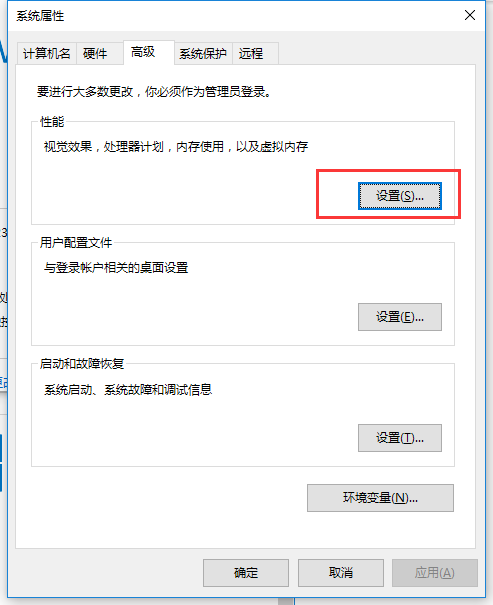
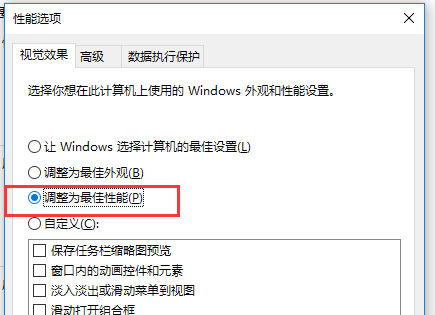
好了,关于Win10系统的几个优化技巧,小编到这里已经为大家讲解完毕了。如果你也觉得自己的win10系统比较卡顿的话,可以按照小编上面教程中提供的几种方法进行系统优化,相信就能得到比较明显的改善啦!
下一篇:电脑cmd命令无法使用的解决方法
Win7教程查看更多

轻松学会安装win7系统教程 2021-10-05 查看详情

戴尔灵越 15如何重装win7系统? 2021-10-05 查看详情

详聊惠普4431s怎么一键重装win7系统 2021-10-05 查看详情

台式计算机重装win7系统简单教程 2021-10-01 查看详情
Win10教程查看更多










